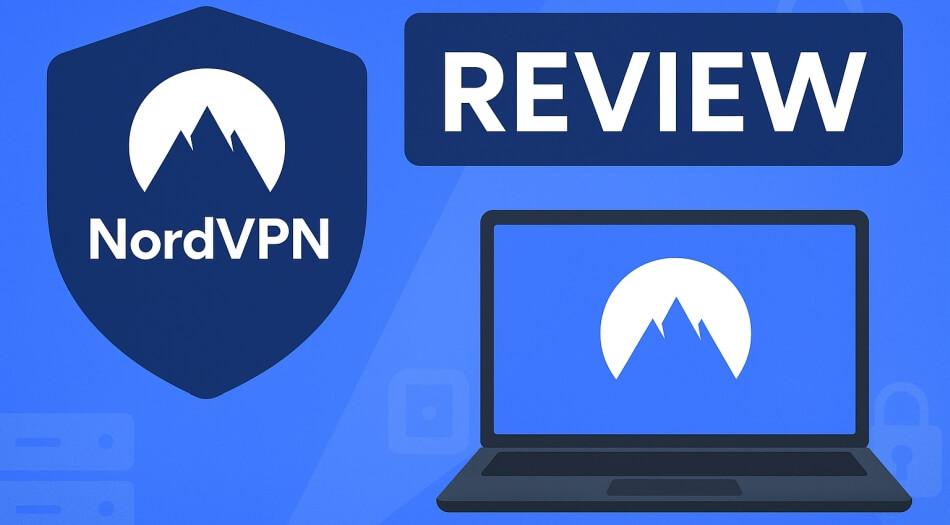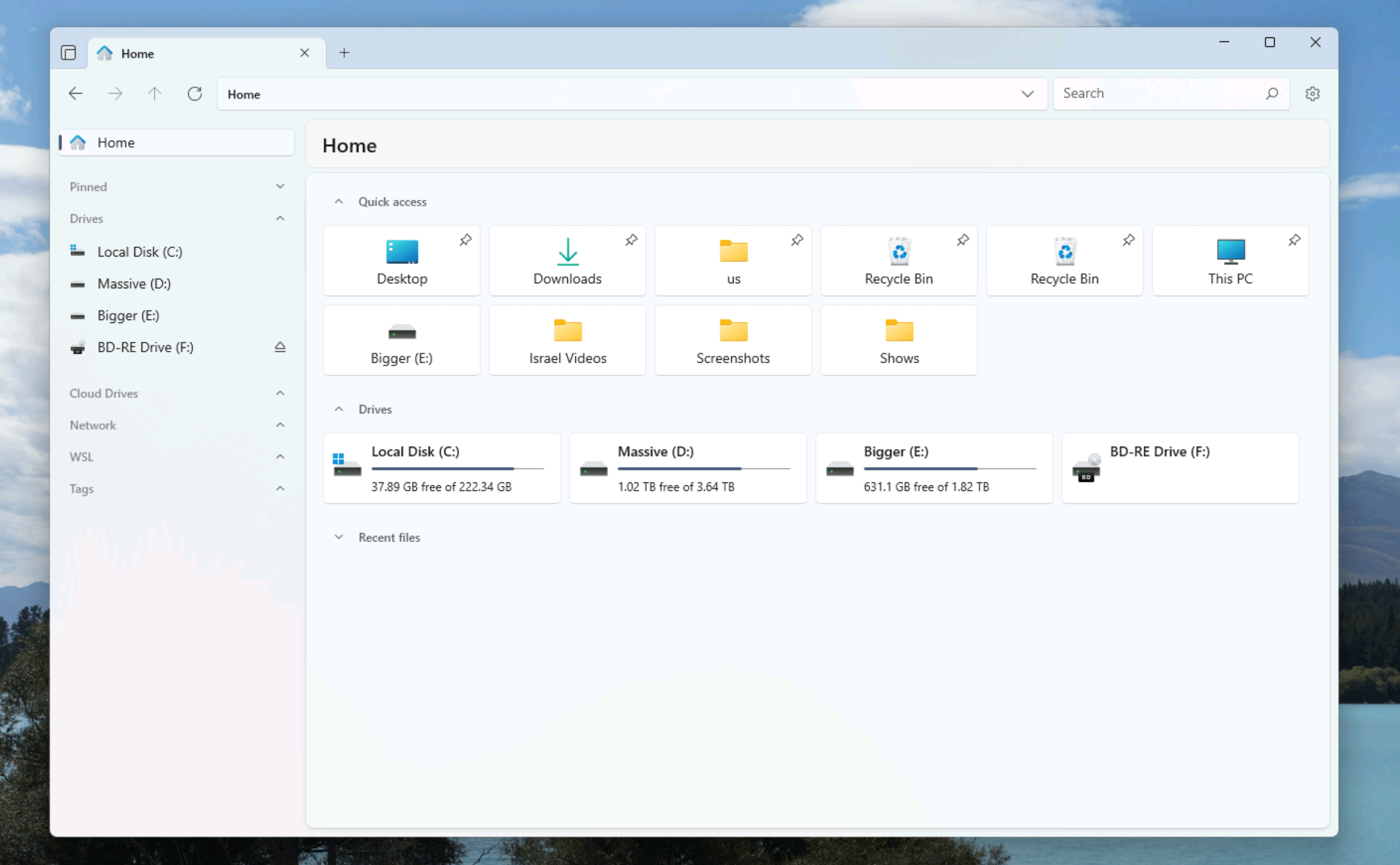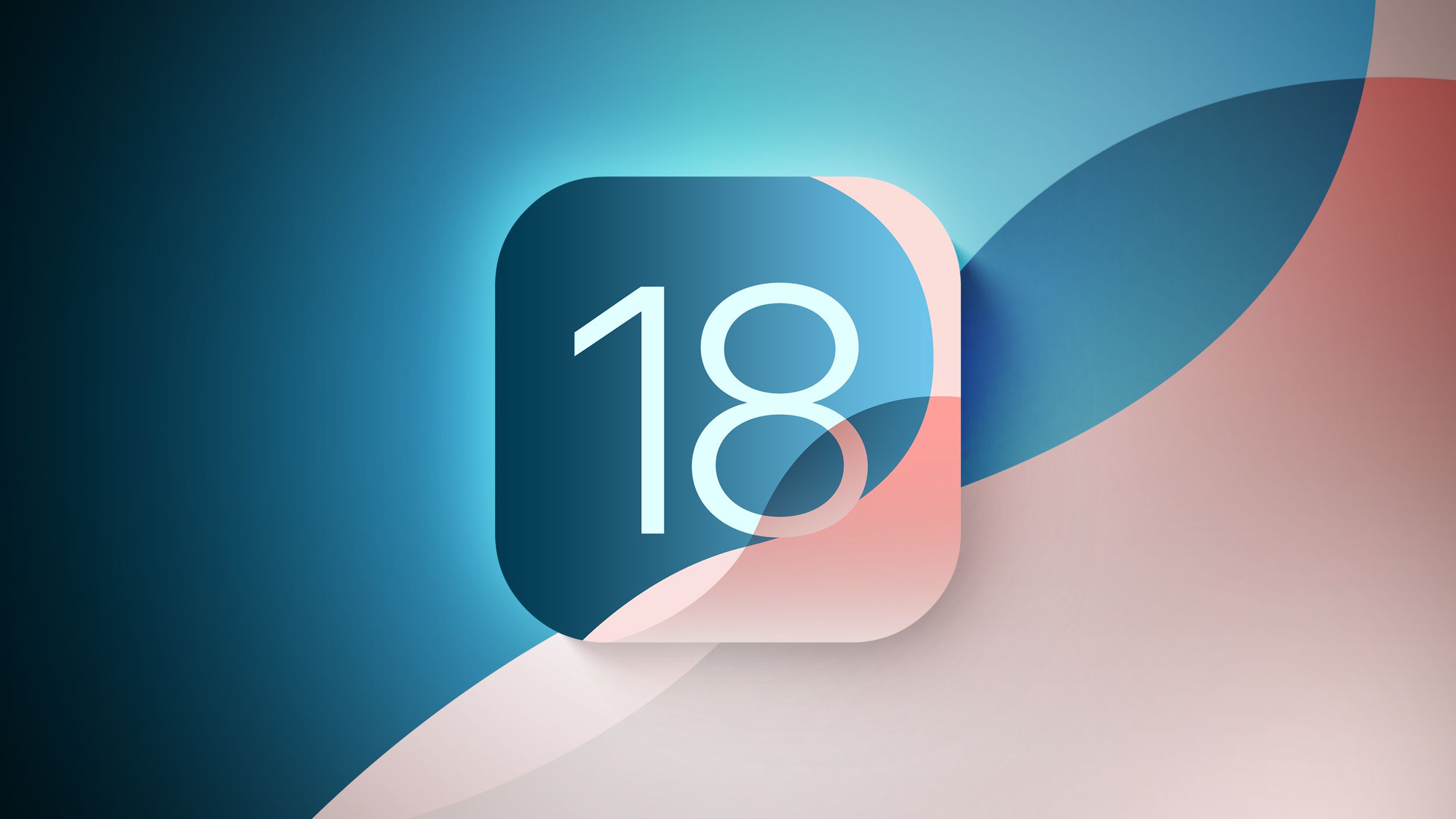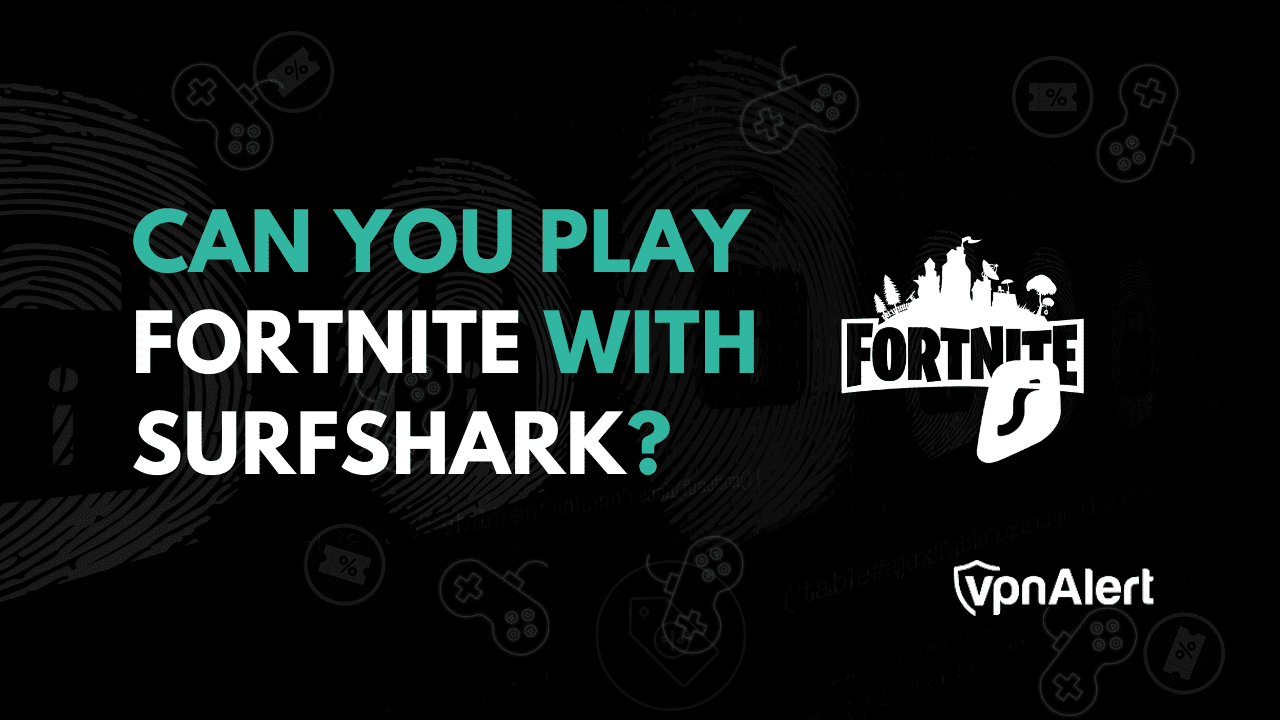如何在 iPhone 和 iPad 上鎖定 Instagram 應用程序 – 教程
有沒有想過如何確保 iPhone 或 iPad 上的 Instagram 安全?這個簡單易懂的指南將引導您完成使用引導訪問功能鎖定 Instagram 應用程序的步驟。本教程非常適合確保隱私和焦點,使應用程序安全性變得簡單且無憂。深入了解如何確保您的 Instagram 瀏覽安全且不受干擾!
設置引導訪問
引導式訪問是 iPhone 或 iPad 上的一項有用功能,可通過限制設備的訪問來幫助您專注於單個應用程序。它對於避免意外的屏幕觸摸或專注於一項任務特別有用。其使用的一個很好的例子是鎖定 Instagram 等社交媒體應用程序以防止分心。
以下是打開引導訪問的簡單指南:
-
打開設置:首先打開 iPhone 或 iPad 的“設置”應用程序。
-
找到輔助功能:滾動瀏覽選項,直到找到“輔助功能”。此部分包含使您的設備更易於使用的設置。
-
查找引導訪問:在“輔助功能”菜單的底部,您將找到“引導訪問”選項。
-
啟用該功能:點擊“引導訪問”並將其打開。為了增加安全性,您還需要設置密碼。
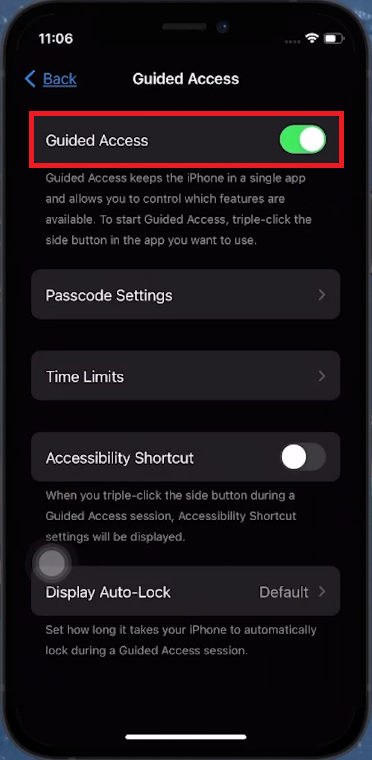
iPhone 設置 > 引導訪問
為 Instagram 設置新快捷方式
制定自動化捷徑
在 iPhone 或 iPad 上啟用引導訪問後,下一步是使用快捷方式應用程序創建新的快捷方式。這允許您在打開特定應用程序(例如 Instagram)時自動激活引導訪問。操作方法如下:
-
打開快捷方式應用程序:首先在您的設備上啟動“快捷方式”應用程序。
-
導航至自動化:在快捷方式應用程序中,找到並點擊“自動化”選項卡。
-
創建新的自動化:點擊“新自動化”,然後在搜索欄中搜索“應用程序”。
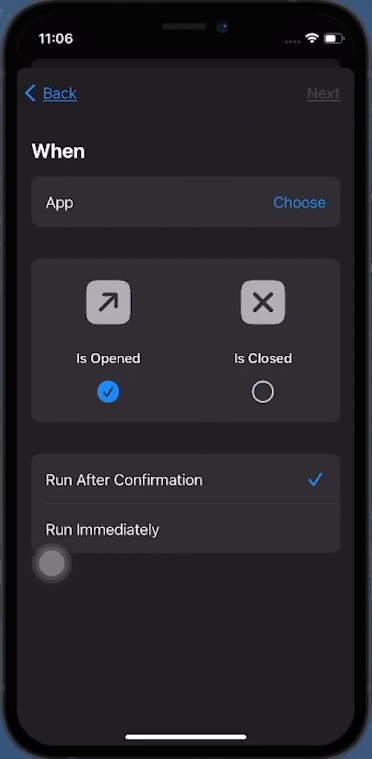
創建新的自動化
-
選擇Instagram:從應用程序列表中選擇 Instagram。這將為 Instagram 設置自動化。
-
啟用“立即運行”:確保打開“立即運行”選項以立即激活。
-
完成自動化:點擊“下一步”繼續。
接下來,在“開始”部分下:
-
選擇“新建空白自動化”:此選項可讓您從頭開始。
-
添加操作:點擊“添加操作”,然後搜索“開始引導訪問”並選擇它。
-
完成該過程:點擊“完成”完成。
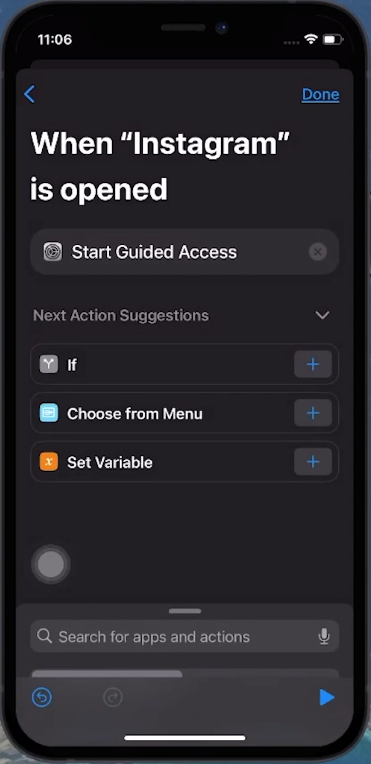
Instagram 設置自動化
推出具有增強安全性的 Instagram
在引導訪問下操作 Instagram
設置引導訪問和 Instagram 快捷方式後,就可以對其進行測試了。當您打開 Instagram 時,引導訪問將激活,但您可能會注意到某些功能仍然可以訪問。這在第一次使用期間很常見,因為默認設置可能比預期提供更多的自由。以下是如何對其進行微調以獲得安全的 Instagram 體驗:
-
激活自定義設置:快速按設備上的電源按鈕三下。這將打開引導訪問界面。
-
輸入您的密碼:輸入您為引導訪問設置的密碼。
-
調整選項:點擊左下角的“選項”。在這裡,您可以根據需要禁用各種功能來鎖定應用程序。
-
禁用功能:在引導訪問模式下關閉您不想訪問的所有功能。
-
確認您的設置:點擊“完成”保存這些調整。
-
恢復引導訪問:選擇“恢復”以繼續這些新設置。現在,Instagram 每次打開時都會完全鎖定您的偏好。
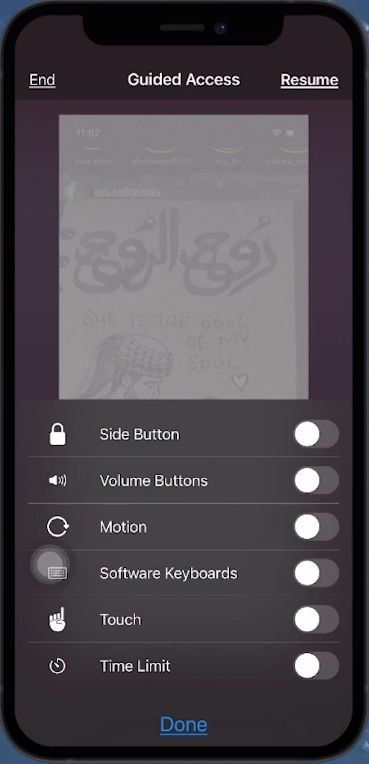
禁用引導訪問功能
暫停或禁用引導訪問
如果您需要暫停或完全關閉引導訪問:
-
暫停引導訪問:按三下電源按鈕,然後點擊“結束”以暫時退出引導訪問。
-
禁用引導訪問:要完全關閉該功能,請返回設備的“設置”,導航至“引導訪問”菜單,然後將其關閉。
此設置可確保您每次訪問 Instagram 時,它都會在您自定義的受控環境中運行,從而確保您的瀏覽集中且安全。
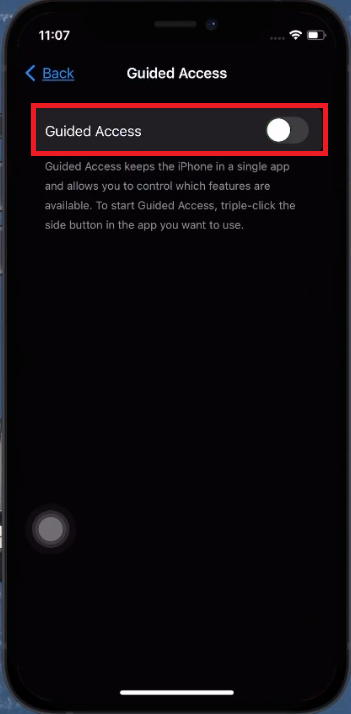
禁用引導訪問
-
我可以在 iPhone 上使用引導訪問來鎖定其他應用程序嗎?
絕對地!雖然本指南重點介紹 Instagram,但引導訪問幾乎可以應用於 iPhone 或 iPad 上的任何應用程序,以限制訪問並保持焦點。
-
啟用引導訪問會更快地耗盡我的電池嗎?
不會,引導訪問本身不會顯著影響電池壽命。它只是將您的設備限制為單個應用程序,而不會額外消耗電池。
-
引導訪問模式下是否可以為不同的應用程序設置不同的密碼?
引導訪問對所有應用程序使用單一密碼。此功能下您無法為不同的應用程序設置不同的密碼。
-
如果我忘記了引導訪問密碼會怎樣?
如果您忘記了引導訪問密碼,則需要按照“輔助功能”部分下的設備設置中的步驟進行重置。
-
在 Instagram 上使用引導式訪問時,我仍然可以接聽電話和通知嗎?
是的,您仍然會收到電話和通知。但是,除非您暫停或結束引導訪問,否則您可能無法與它們完全交互。